Hoewel de service vaak de schuld krijgt, kunnen problemen ook worden veroorzaakt door een slechte routerlocatie, interferentie van huishoudelijke apparaten of verkeerde instellingen.
Een slechte internetverbinding is een frustrerende situatie waar veel mensen mee te maken hebben gehad. Dergelijke storingen resulteren in onderbrekingen tijdens videogesprekken of virtuele vergaderingen, fouten bij het laden van webpagina’s en tragere downloads, die allemaal een negatieve invloed hebben op de dagelijkse productiviteit, zowel op het werk als thuis.
De oorzaken van deze problemen kunnen variëren. Hoewel de meeste direct worden toegeschreven aan de service van de provider, zijn ze in veel gevallen te wijten aan andere factoren, zoals een verkeerde routerlocatie, interferentie veroorzaakt door apparaten in de buurt of zelfs een onjuiste apparaatconfiguratie.
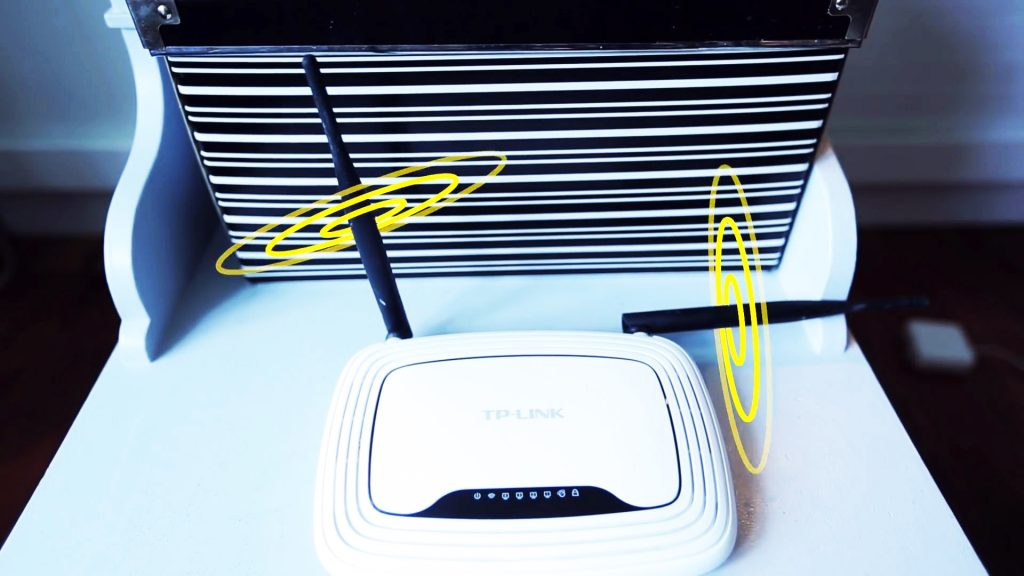
In deze context zijn de wifi-protocollen een van de belangrijkste elementen om rekening mee te houden. Deze technologische standaarden bepalen hoe elektronische apparaten – mobiele telefoons, computers, smart tv’s of tablets – met elkaar verbinden via draadloze netwerken. Hun evolutie heeft geleid tot aanzienlijke vooruitgang op het gebied van snelheid, veiligheid, dekking en energie-efficiëntie.
Verbindingsproblemen kunnen te maken hebben met de activering van oude protocollen zoals WiFi 802.11b of 802.11g. Het wordt aanbevolen om deze te deactiveren om de stabiliteit van het thuisnetwerk te verbeteren. Elke versie van deze standaarden wordt geïdentificeerd door een specifieke nomenclatuur met letters en cijfers. Eerdere versies, zoals 802.11a, 802.11b en 802.11g, zijn vervangen door meer geavanceerde generaties zoals WiFi 4, WiFi 5 en WiFi 6, die aanzienlijke verbeteringen bieden ten opzichte van hun voorgangers.
Sommige routermodellen bieden echter nog steeds ondersteuning voor verouderde versies. Hoewel ze niet langer nodig zijn, kunnen deze nog steeds actief zijn, wat kan leiden tot verbindingsproblemen vanwege hun lagere snelheden in vergelijking met de huidige standaarden. Wanneer een router verbindingen ondersteunt die gebruik maken van oudere protocollen, kan het hele netwerk vertraagd worden, vooral als er aangesloten apparaten zijn die deze standaarden gebruiken. In deze gevallen worden de algehele prestaties van de apparatuur afgestemd op die van het langzamere apparaat.

Bovendien beschikken oudere versies niet over geavanceerde encryptiemechanismen. Technologieën zoals WEP (Wired Equivalent Privacy), die door deze protocollen worden gebruikt, worden tegenwoordig als volledig onveilig en kwetsbaar voor cyberaanvallen beschouwd. Hoewel de meeste moderne routers het gebruik van WEP standaard niet meer toestaan, verhoogt het actief houden van oude protocollen het risico op onveilige configuraties, waardoor onbevoegde toegang tot het netwerk, diefstal van informatie of zelfs controle van het systeem op afstand mogelijk wordt.
Hoe schakel je oude wifi-protocollen uit?
De eerste stap is toegang krijgen tot de configuratie van de router. Hiervoor moet je vanuit een webbrowser de adressen 192.168.1.1 of 192.168.0.1 invoeren, afhankelijk van het model van de apparatuur. Eenmaal in het startpaneel wordt je gevraagd om in te loggen met de gegevens van de internetprovider. Als deze nog niet eerder zijn gewijzigd, staan ze meestal op een label aan de onderkant van het apparaat.
In het administratiepaneel moet je de sectie vinden die overeenkomt met het draadloze netwerk, dat kan verschijnen als “Wireless”, ‘WiFi’ of “Wireless Network”. Zoek in het gedeelte met betrekking tot de 2,4 GHz frequentie de optie die verwijst naar de compatibele verbindingsmodi of -standaarden.
Daar wordt aanbevolen om het systeem zo te configureren dat alleen de meest recente protocollen zijn ingeschakeld, te beginnen met WiFi 4 (802.11n). Elke optie met 802.11b of 802.11g moet worden uitgeschakeld. Tot slot is het essentieel om de gemaakte wijzigingen op te slaan en de router opnieuw op te starten zodat de nieuwe configuratie correct wordt toegepast.





